C4D金属材质渲染车标教程发布时间:暂无
1、打开C4D,导入车标模型,模型可以在各大模型网站进行下载即可。

2、创建【摄像机】,点击后方按钮进入到摄像机,按鼠标中键切换到顶视图,再选择透视视图,按N+A显示【光影着色】,按鼠标中键切换到多视图,选择【摄像机】,【焦距】25,将摄像机拉近,调整角度。
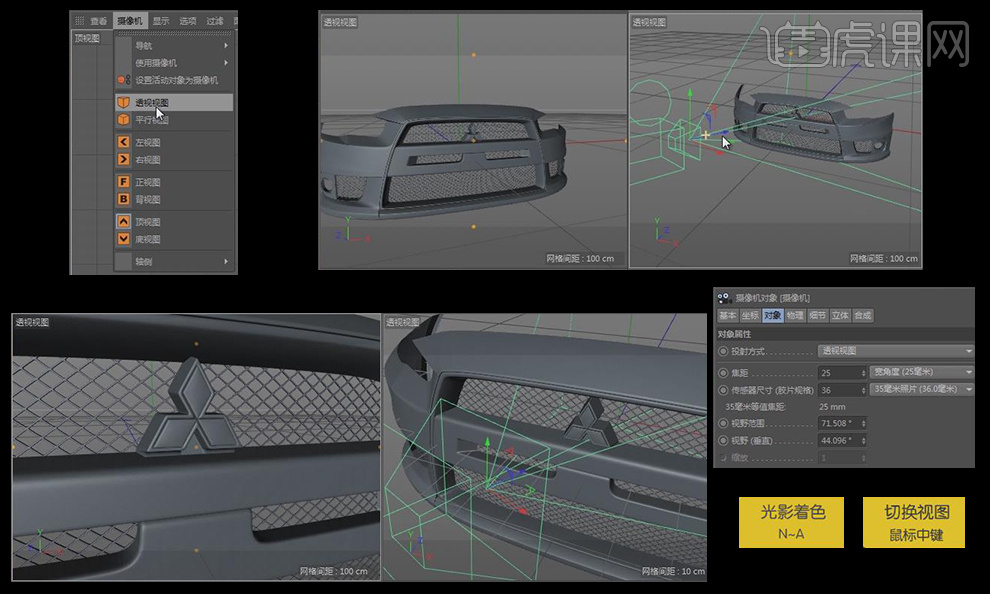
3、【shift+v】调出视图窗口,【透明】100,调整摄像机角度,【坐标】P:3,调整完成后,双击创建材质球,颜色HSV【0*0*0】,选择【反射】,点击添加【GGX】,将材质球附到模型上。
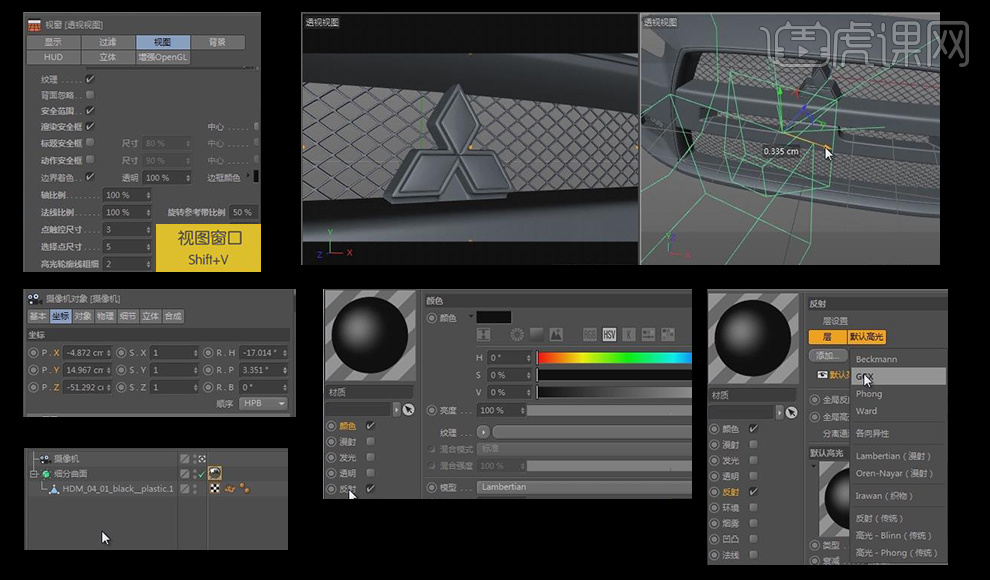
4、创建【贝赛尔】,作为模型的反光板,利用【缩放工具】T调整合适大小,右击【CINEMA 4D标签】-【显示】,勾选【使用】,着色模式【网线】,利用【旋转工具】R进行旋转,双击创建材质球,只勾选【发光】,【亮度】115,将材质球附给【贝赛尔】,右击【CINEMA 4D标签】-【合成】,取消【摄像机可见】,打开【渲染设置】,【宽度】1280。
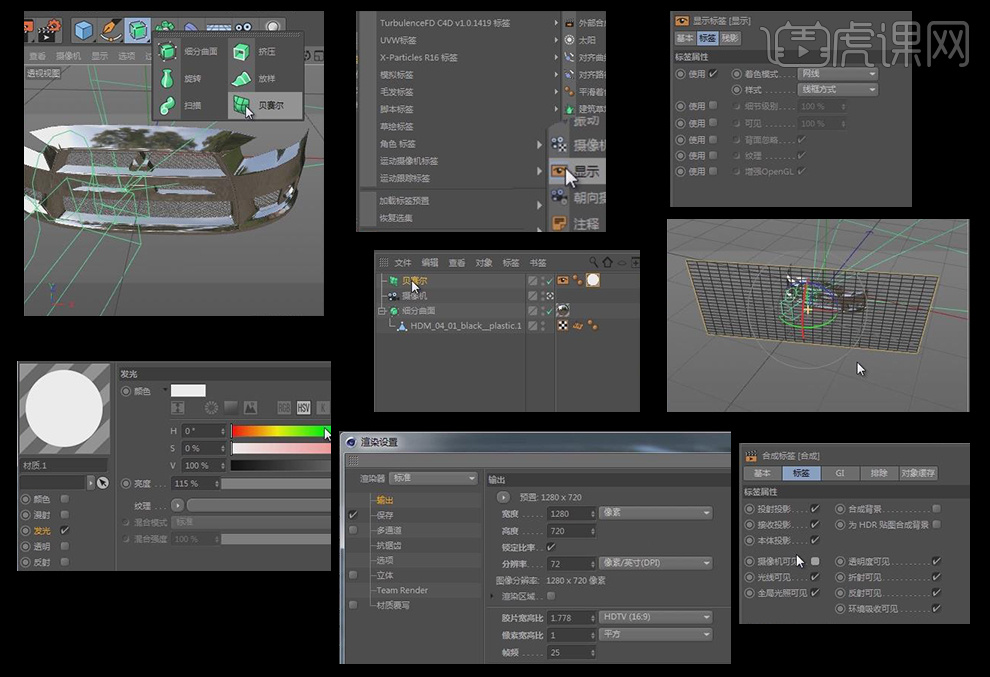
5、点击【渲染活动视图】查看效果,选择【贝赛尔】利用【旋转工具】R进行旋转,选择点模式,框选如图所示锚点,向外拉动,再选择中间的点向外移动,形成弧形,继续旋转调整大小,点击【渲染到图片查看器】-【交互式区域渲染】,打开【渲染设置】,选择【抗锯齿】几何体。
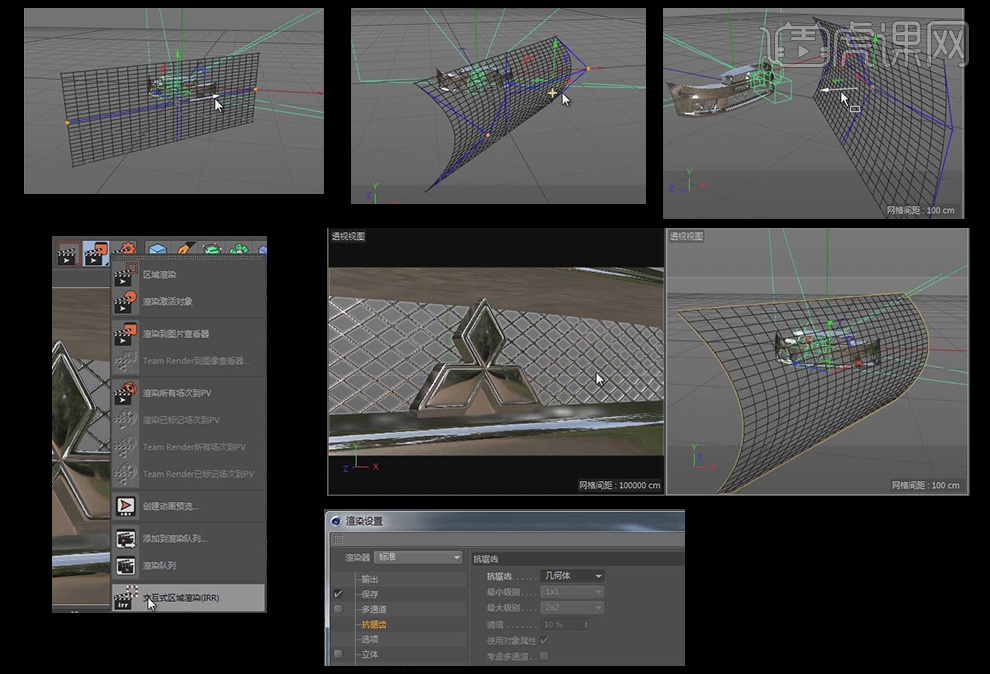
6、切换到多视图,调整反光板的位置,选中如图所示锚点,向里收缩,继续调整细节,查看效果,修改发光材质球,勾选【Alpha】,选择纹理添加【渐变】,进入渐变,类型【二维-圆形】,右击【反转节点】,调整滑块,点击【渲染到图片查看器】-【交互式区域渲染】关闭。
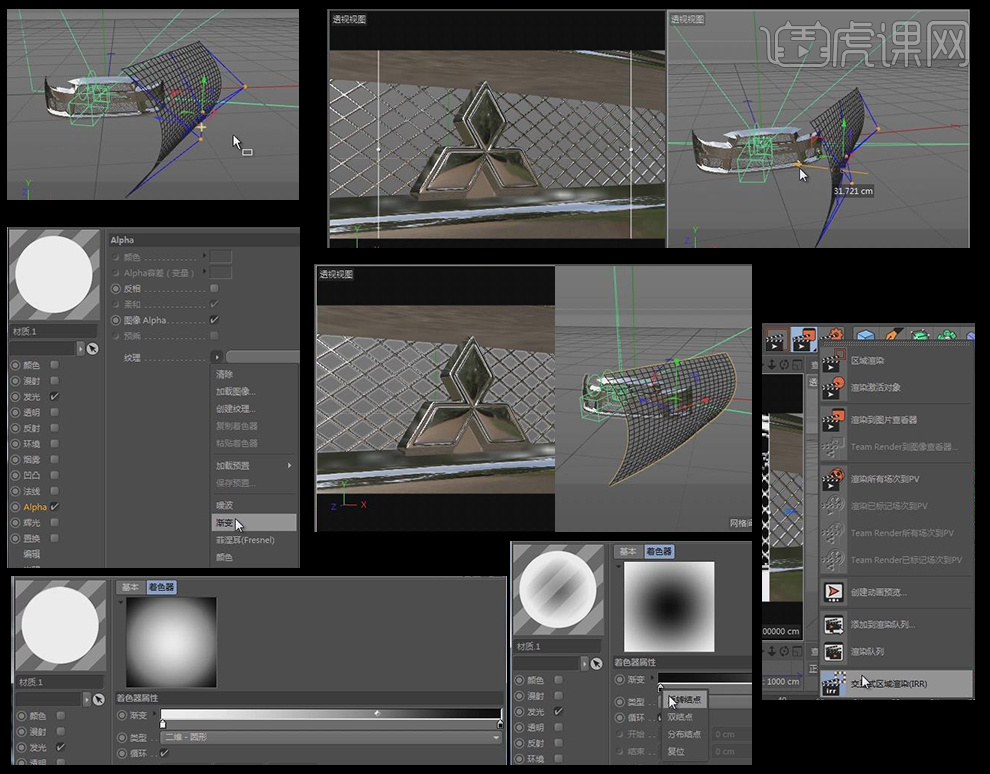
7、打开【渲染设置】,【渲染器】物理,【采样器】固定的,【采样品质】高,选择【保存】,【格式】PNG,设置保存路径,点击【渲染到图片查看器】进行保存。
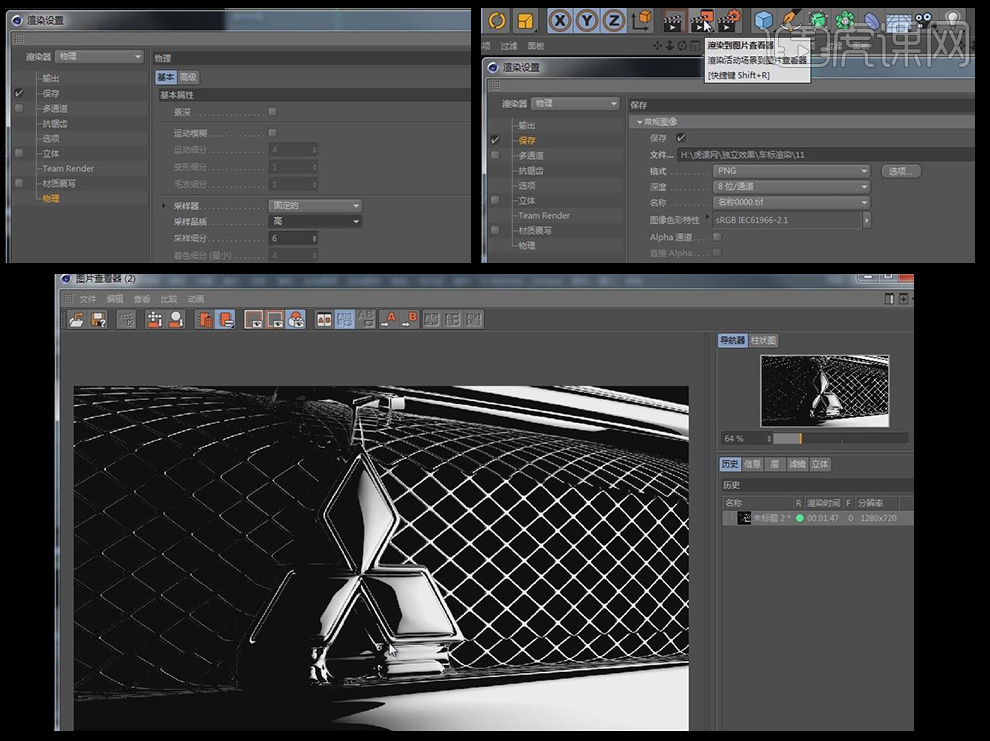
8、打开ps,将图片导入,【ctrl+j】拷贝一层,隐藏原图层,点击图层下方添加【曲线】,形状如图所示,选择拷贝的图层向左移动,【ctrl+shift+n】新建空白图层,移动到拷贝图层的下方,【alt+delete】填充黑色。
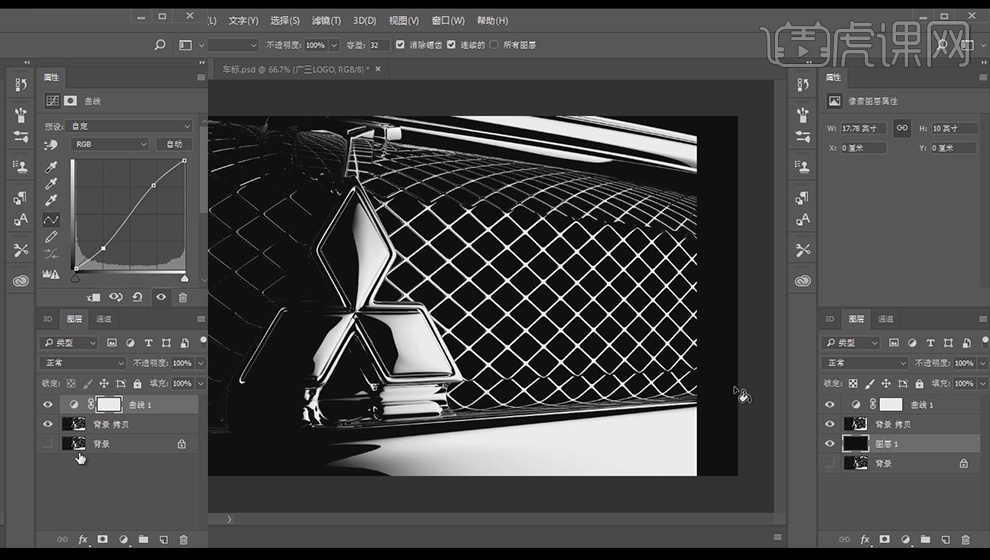
9、选择【橡皮擦工具】柔边,对图片右侧边缘擦除,形成渐变过渡,【ctrl+t】调整下图片大小。
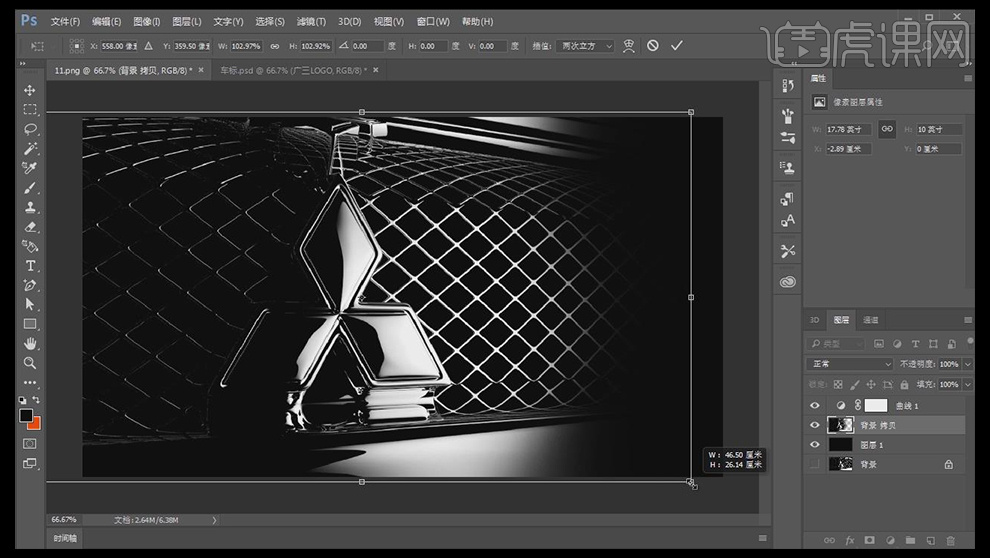
10、【ctrl+shift+n】新建空白图层,前景色改为白色,【alt+delete】填充前景色,选择【矩形选框工具】,框选多余的部分【delete】删除,形成如图所示形状,选择【橡皮擦工具】柔边,对底部进行擦除形成过渡,【ctrl+t】调整合适大小,放在如图所示位置。
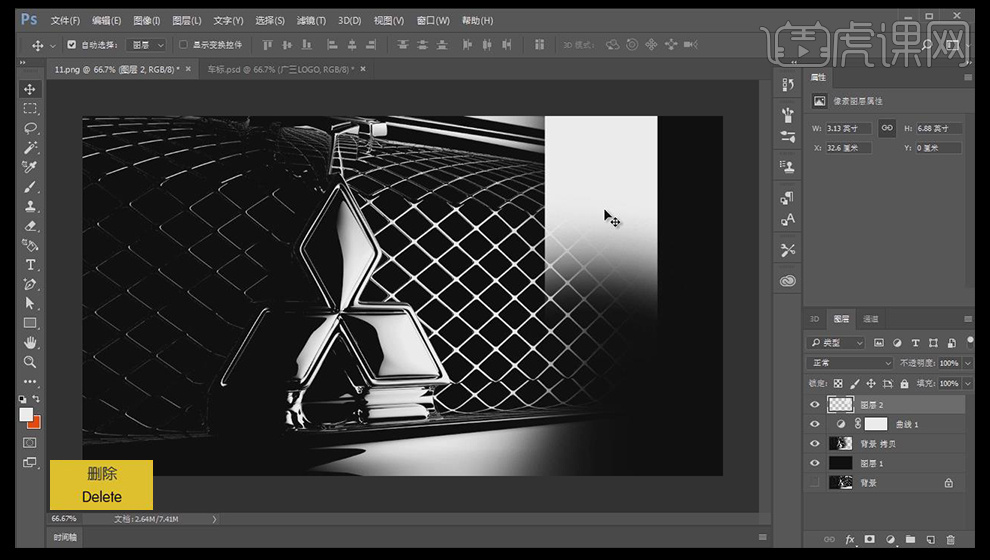
11、导入logo素材,调整下细节,再对【曲线】进行调节。
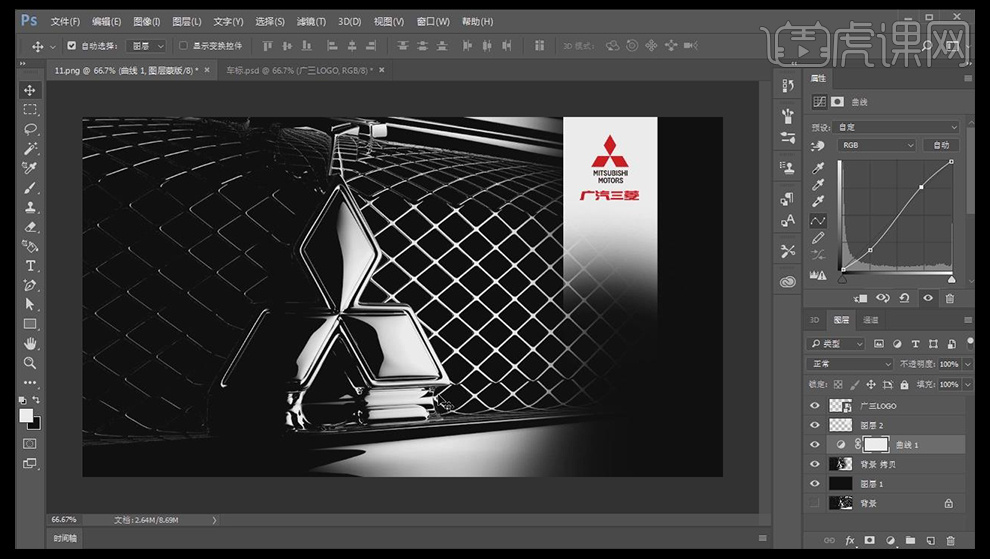
12、最终效果如图。
























